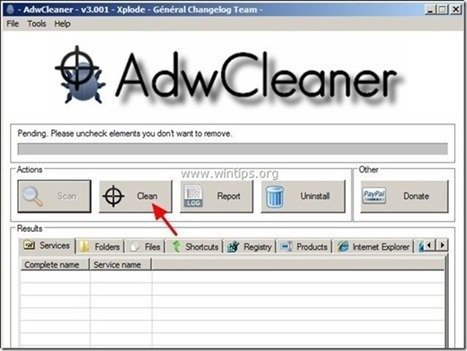Indholdsfortegnelse
A Falsk antivirus (FakeAV) er enhver software, der skræmmer computerbrugere med falske advarselsmeddelelser om, at deres computer er inficeret. Et falsk antivirusprogram er også kendt som Rogue Antivirus, ScareWare eller Ransomware, og når det er installeret på din computer, hævder det, at der er fundet ondsindede trusler på din computer, og at du skal købe den fulde version af programmet for at rense dem.
Falsk antivirus programmer kommer ind på din computer, når du downloader og installerer gratis software fra ukendte websteder på internettet. ignorere alle falske advarselsmeddelelser og Giv IKKE penge for at købe den fulde version af dem.
Hvis du ønsker at fjerne et falsk antivirusprogram fra din computer, skal du fortsætte med nedenstående trin:
 Sådan fjerner du (næsten) alle Fake Antivirus-software (FakeAV) fra din computer.
Sådan fjerner du (næsten) alle Fake Antivirus-software (FakeAV) fra din computer.
Trin 1: Start din computer i "Sikker tilstand med netværk"
Sådan gør du,
1. Luk computeren ned.
2. Start din computer op (tændt), og mens computeren starter op, tryk på den " F8 ", før Windows-logoet vises.
3. Vælg " Sikker tilstand med netværk ", og tryk på "Enter".
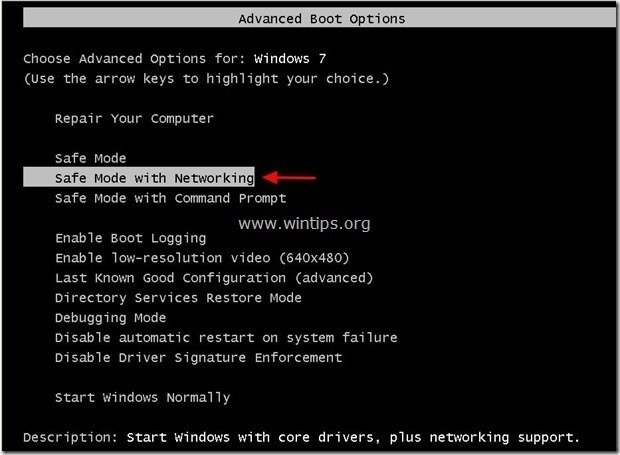
Trin 2. Afslut og rydde op i ondsindede processer og programmer, der kører.
1. Download og redde "RogueKiller"-værktøjet på din computer'* (f.eks. dit skrivebord)
Bemærk*: Download version x86 eller X64 i henhold til dit operativsystems version. For at finde dit operativsystems version skal du " Højreklik " på dit computerikon, vælg " Egenskaber " og se på " Systemtype " afsnit.

2. Dobbeltklik til at køre RogueKiller.
3. Lad prescan for at afslutte (afslut skadelige processer) og tryk derefter på " Scan " for at udføre en fuld scanning.
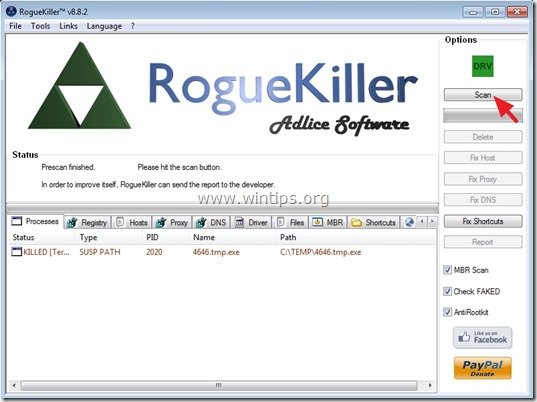
3. Når den fulde scanning er afsluttet, skal du trykke på "Slet" for at fjerne alle de skadelige elementer, der er fundet.

Trin 3. Forebyg skadelige programmer fra at køre i Windows Startup.
1. Download og køre CCleaner.
2. Ved "CCleaner" hovedvinduet, vælg " Værktøj " i den venstre rude.
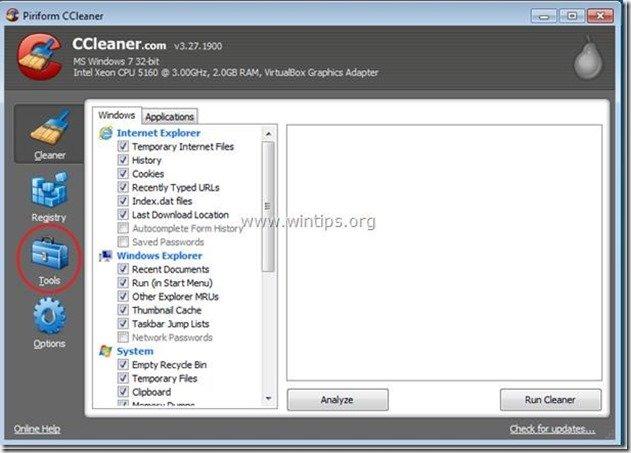
3a. I " Værktøj ", skal du vælge " Startup ".
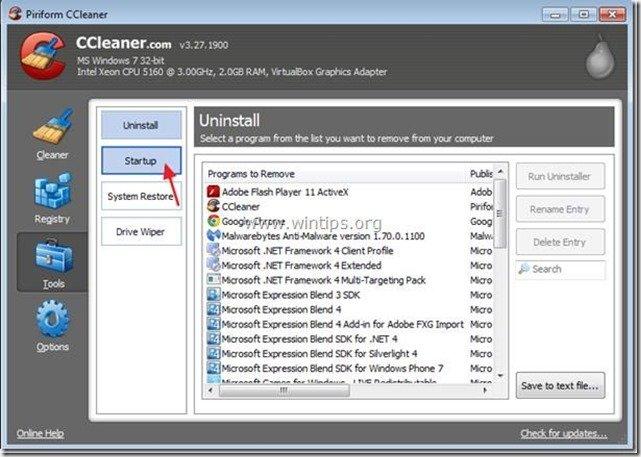
3b. Vælg den " Windows ", og vælg og slet derefter alle ondsindede programmer, der kører i Windows opstart: *
Eksempler på ondsindede opstartsposter (CCleaner):
- “ Ja X7gngpng.exe .” “ Ja “ Ja
Yderligere oplysninger*: Almindeligvis findes (udføres) falske antivirusmapper/filer på (fra) følgende steder på din computer:
Windows Alle:
- C:\Program Files\\\ C:\Temp\ C:\Windows\Temp\ C:\Windows\Temp\
Windows 8,7,Vista:
- C:\ProgramData\ %AppData%C:\Users\\AppData\Roaming
Windows XP:
- C:\Dokumenter og indstillinger\\\Applikationsdata\ C:\Dokumenter og indstillinger\Alle brugere\Applikationsdata\
Tip: Før du sletter de skadelige Startup-poster, skal du åbne Windows Stifinder for at finde og manuelt slette de skadelige mapper og filer fra din computer. (f.eks. RandomFolderName, RandomFileName.exe ).
(eksempel på skærmbillede1)
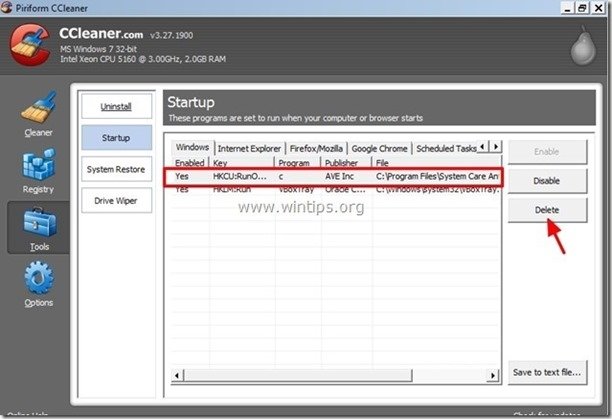
(eksempel på skærmbillede2)
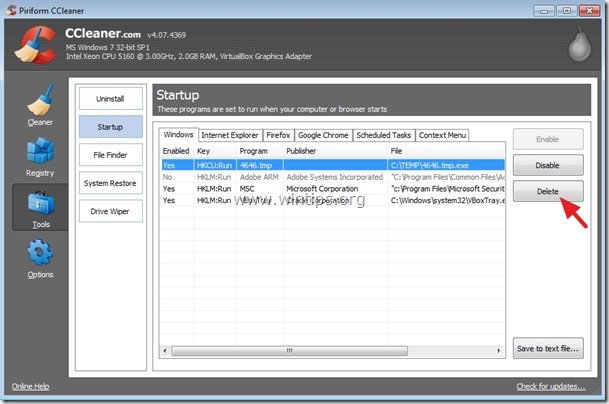
5. Luk " CCleaner " & gå videre til den næste skridt .
Trin 4: Rens Adware og uønskede værktøjslinjer i browseren.
1. Download og gem "AdwCleaner" på dit skrivebord.
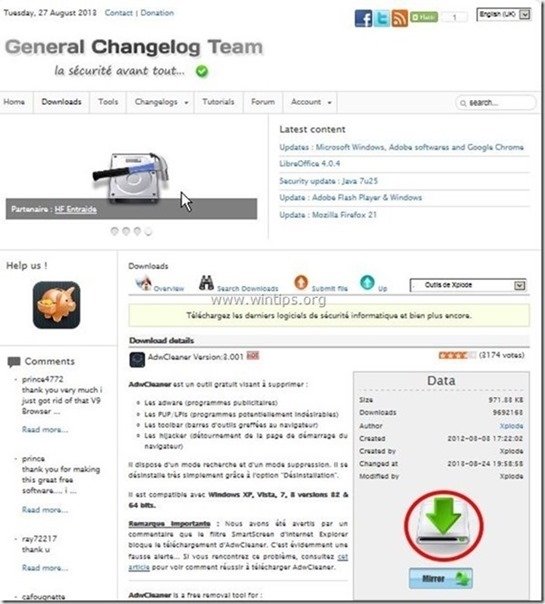
2. Luk alle åbne programmer og Dobbeltklik for at åbne "AdwCleaner" fra dit skrivebord.
3. Tryk " Scan ”.
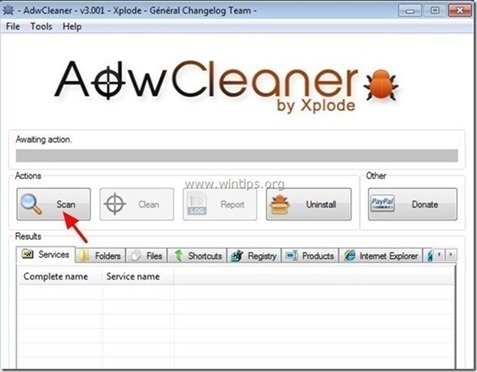
4. Når scanningen er afsluttet, skal du trykke på "Ren " for at fjerne alle de uønskede skadelige poster.
4. Tryk " OK " på " AdwCleaner - Information" og tryk på " OK " igen for at genstarte din computer .
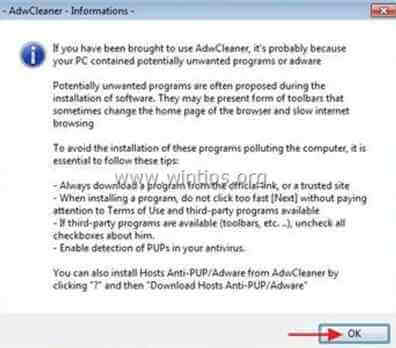
5. Når computeren genstartes, luk " AdwCleaner" oplysninger (readme)-vinduet og fortsæt til næste trin.
Trin 5. Fjern potentielt uønskede programmer (PUP'er) med Junkware Removal Tool.
1. Hent og kør JRT - værktøj til fjernelse af junkware.

2. Tryk på en vilkårlig tast for at starte scanningen af din computer med " JRT - værktøj til fjernelse af junkware ”.
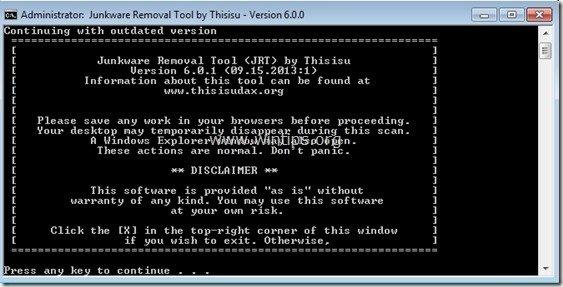
3. Vær tålmodig, indtil JRT scanner og renser dit system.
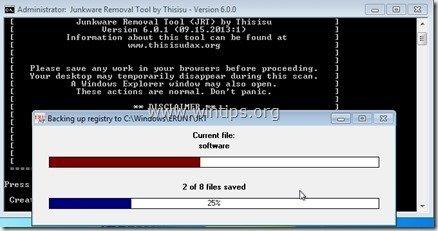
4. Luk JRT-logfilen og derefter genstart din computer.

Trin 6. Rengør din computer fra at forblive ondsindede trusler.
Download og installere et af de mest pålidelige GRATIS anti-malwareprogrammer i dag til at rense din computer for resterende ondsindede trusler. Hvis du ønsker at være konstant beskyttet mod eksisterende og fremtidige malware-trusler, anbefaler vi, at du installerer Malwarebytes Anti-Malware PRO:
MalwarebytesTM-beskyttelse
Fjerner spyware, adware og malware.
Start din gratis download nu!
1. Kør " Malwarebytes Anti-Malware" og lad programmet opdatere til den nyeste version og den ondsindede database, hvis det er nødvendigt.
2. Når hovedvinduet "Malwarebytes Anti-Malware" vises på din skærm, skal du vælge " Udfør hurtig scanning ", og tryk derefter på " Scan " knappen og lad programmet scanne dit system for trusler.
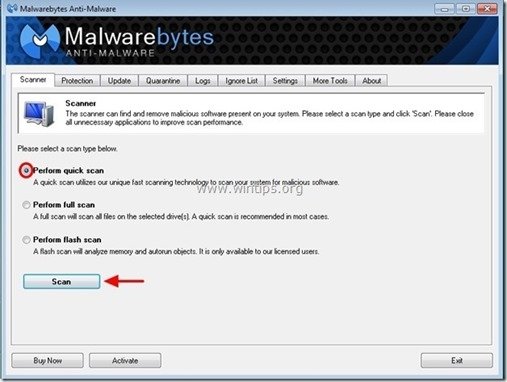
3. Når scanningen er afsluttet, skal du trykke på "OK" for at lukke informationsmeddelelsen og derefter tryk på "Vis resultater" knappen til at se og fjerne de fundne ondsindede trusler.
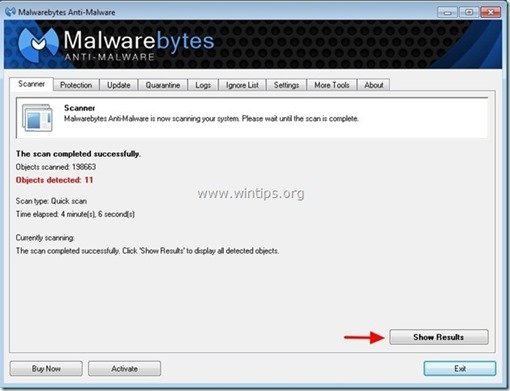 .
.
4. I vinduet "Vis resultater" check - ved hjælp af musens venstre knap- alle de inficerede genstande og vælg derefter " Fjern markeret ", og lad programmet fjerne de valgte trusler.
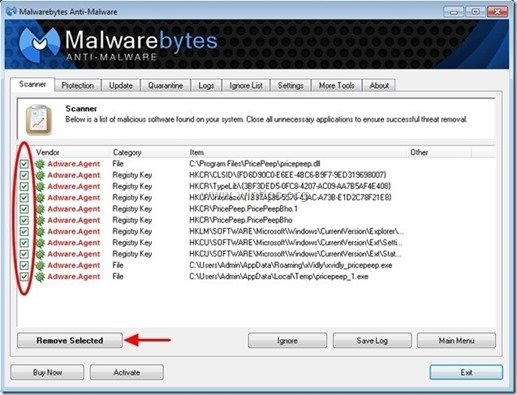
5. Når processen til fjernelse af inficerede objekter er afsluttet , "Genstart dit system for at fjerne alle aktive trusler korrekt".
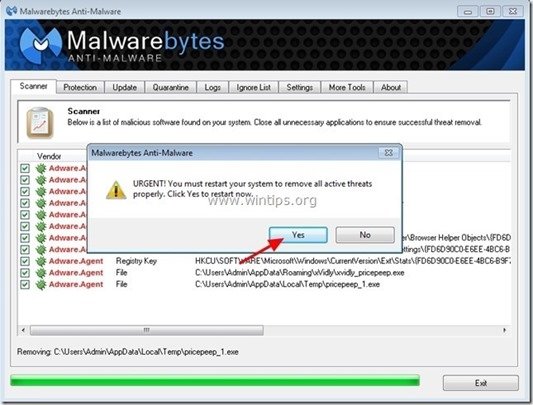
6. Fortsæt til den næste skridt.
Trin 6. Genstart din computer, og udfør en fuld scanning med dit originale antivirusprogram.

Andy Davis
En systemadministrators blog om Windows